Stereo.Luigi99
Hectopat
Daha fazla
- Cinsiyet
- Erkek
NOT: Bu rehber Windows kullanan cihazlar içindir.
NOT: Bu rehberde kullanılan araç sanal makinelerde (VMware, VirtualBox vb.) çalışmaz.
NOT: iPhone 8/8 Plus/X kullanıyorsanız bütün şifre sayılabilecek şeyleri kaldırın.
(Parola, Face/Touch ID, Apple Pay vb.) iPhone 8/8 Plus ve iPhone X için artıdan bir adım daha var.
NOT: Eğer sürümünüz iOS 15.0 - iOS 16.6 arasındaysa [16.5.1 (a) ve 16.5.1 (c) sürümleri hariç]
ve cihazınız listede yer alıyorsa şu rehbere bir göz atın: iOS 15.0-16.6 palen1x ile Jailbreak Rehberi
Bugün sizlere checkn1x (checkra1n) ile nasıl jailbreak yapabileceğinizi öğreteceğim.
Jailbreak nedir?: Jailbreak Nedir? Ne İşe Yarar?
checkn1x, Windows kullanan cihazlar için yapılmış Linux temelli bir jailbreak distrosudur.
Bu distro en yeni checkra1n 0.12.4 jailbreakini içerir.
Sürüm olarak iOS 12'den 14.8.1'e kadar olanları destekler.
iOS 14.6 - iOS 14.8.1 arası için artıdan birkaç şey yapacağız.
İhtiyacınız olanlar:
Cihazınızın bu cihazlardan birisi olduğunu doğrulayın:

Sonra da checkn1x'i indirin: Releases · asineth0/checkn1x
NOT: checkn1x'in ISO dosyasını indirin, ISO.sig dosyasını değil.
ISO'yu indirmek en fazla birkaç saniyenizi alacak.
Sonra da balenaEtcher isimli programı indirin ve kurun:
https://github.com/balena-io/etcher/releases/download/v1.18.8/balenaEtcher-Setup-1.18.8.exe
NOT: Rufus bu ISO'ları yazma konusunda iyi değil, o yüzden balenaEtcher ile devam.
USB belleğinizi bilgisayara takın. USB bellek olarak herhangi bir tanesini kullanabilirsiniz.
Ben bugün bu USB belleği kullanacağım: HI-Level Platinum Series USB 2.0 8 GB
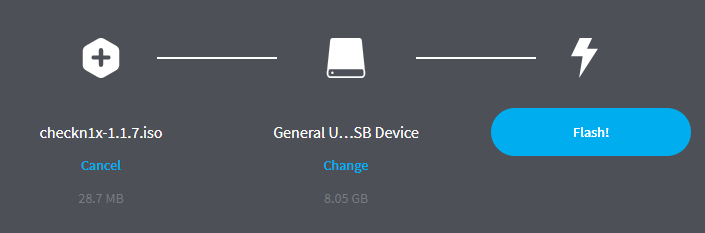
balenaEtcher'ı açıyoruz, ISO dosyasını ve USB'yi seçip "Flash!" tuşuna tıklıyoruz.
Şimdi de internetten bilgisayarınızın boot menüsü tuşuna bakın.
Mesela buradan bakabilirsiniz: Boot Menüsü Kısayol Tuşları Veritabanı
Bu işlem de bittikten sonra bilgisayarı yeniden başlatıyoruz.
Bilgisayar yeniden açılırken art arda boot menüsü tuşunuza basın.
Acer laptoplarda BIOS'tan bu ayarı açmak gerekebilir:
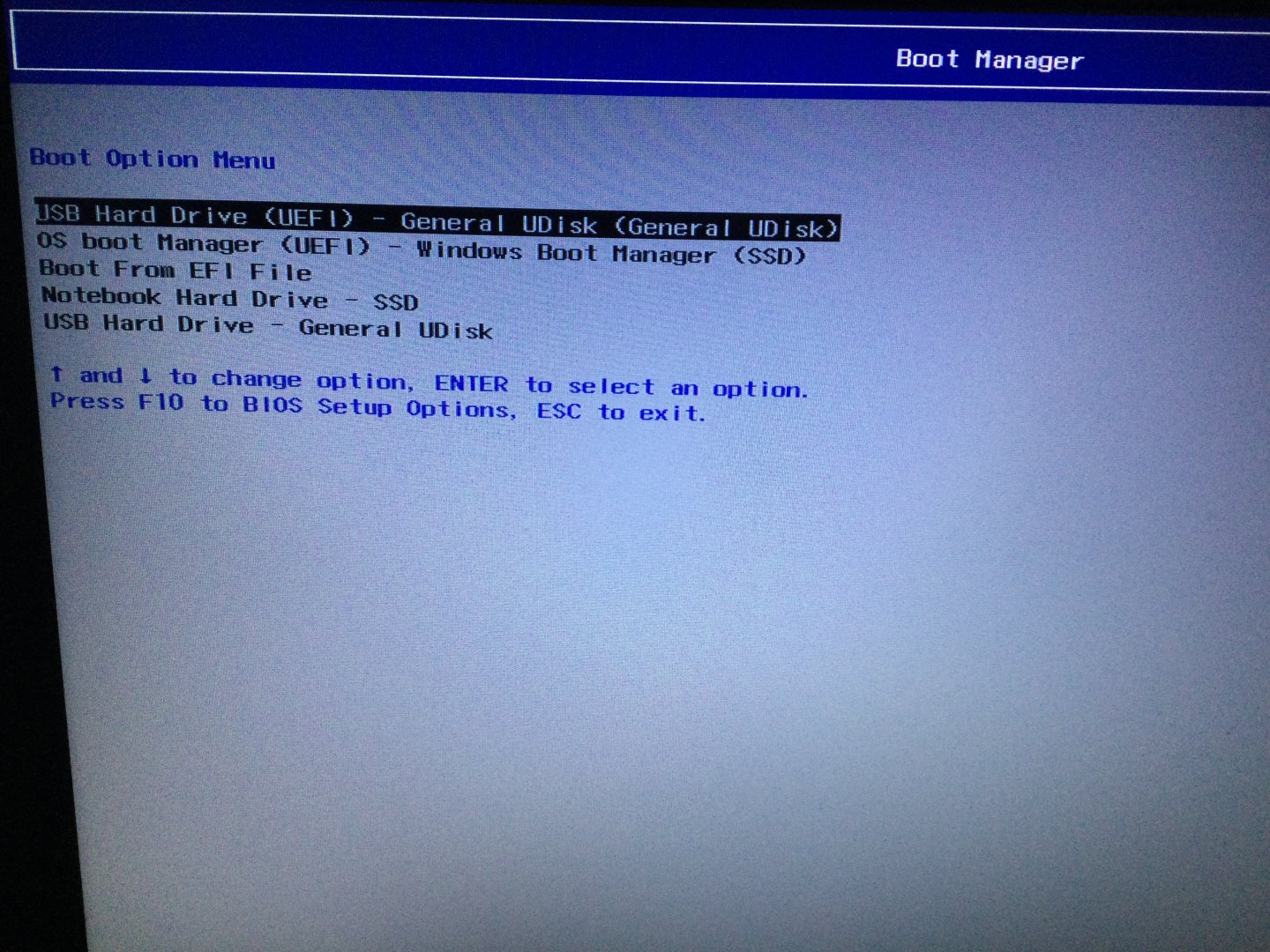
Boot menüsünden USB'yi (mümkünse UEFI yazanı) seçip Enter'a tıklıyoruz.
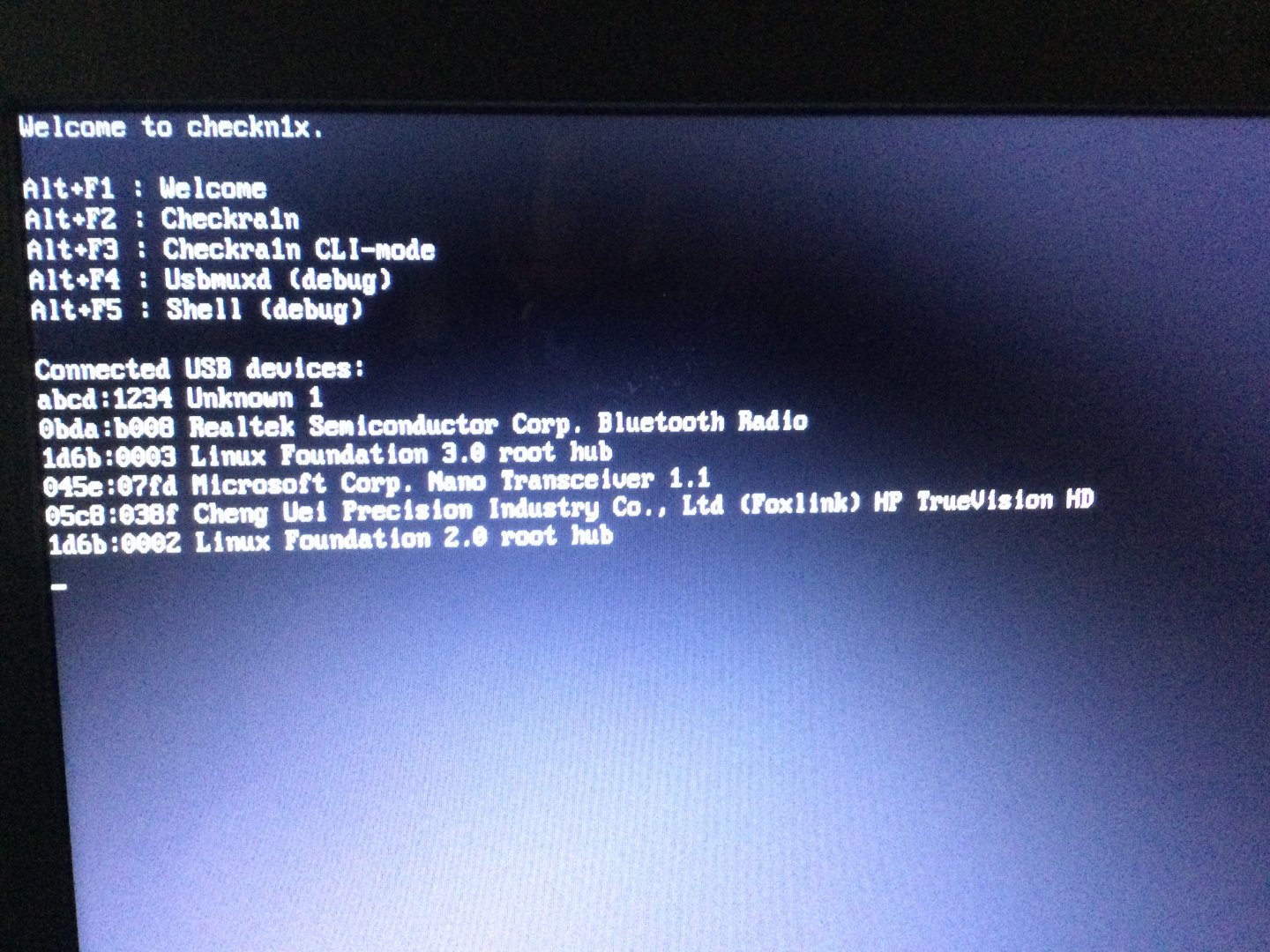
Buradaki menüye geldiğinizde Alt tuşuna basılı tutarak F2'ye basın.
Artık seçenekleri ok tuşlarıyla kontrol edeceğiz. Ayarlardan herhangi bir seçeneği
Space ile seçecek, Enter ile de onaylayacağız.
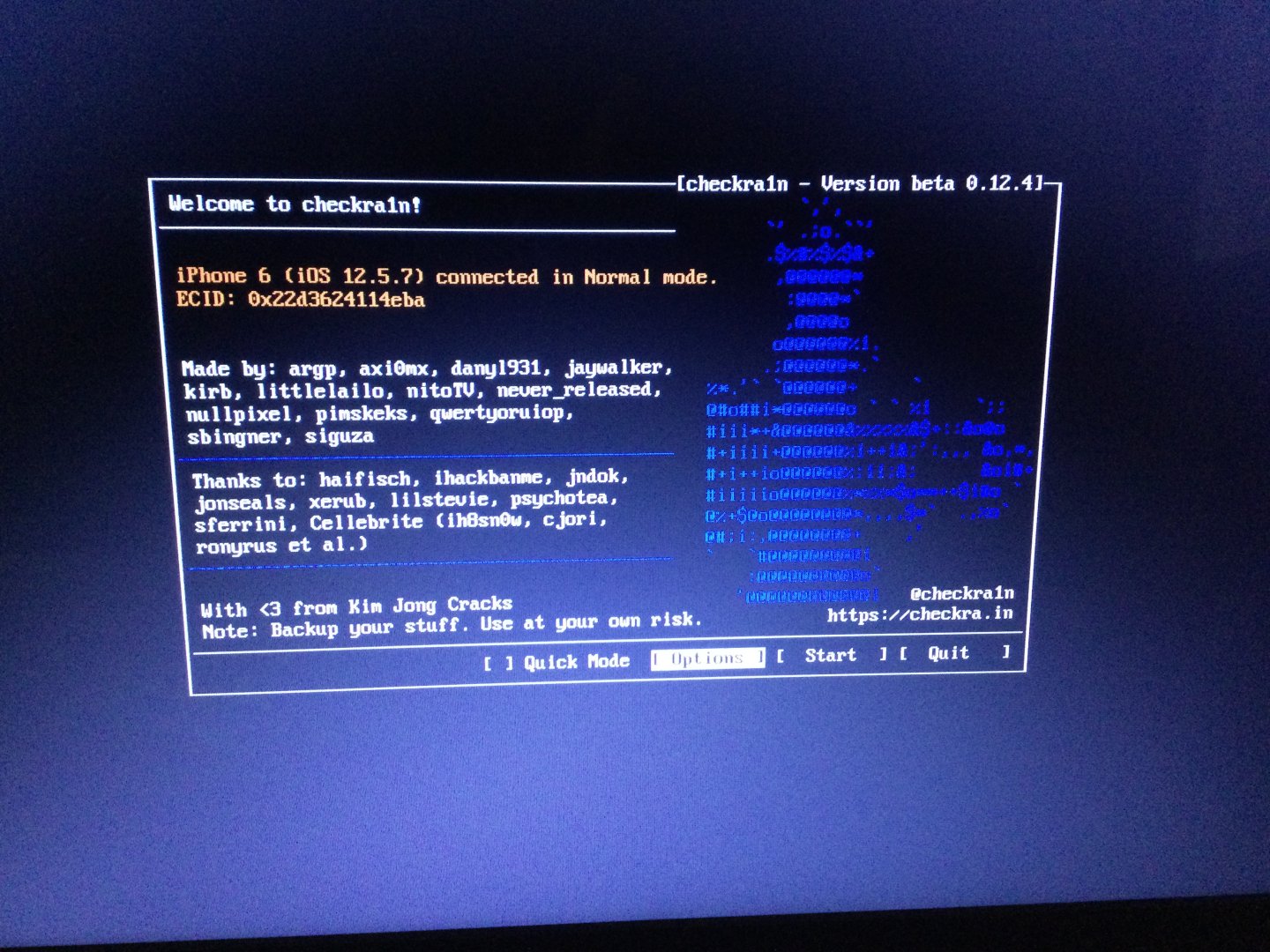
Checkra1n menüsüne gelmiş bulunmaktayız. Burada telefonu şarj kablosuyla bilgisayara takın.
Cihaz size bir uyarı verecek. Bilgisayara güvenip güvenmediğinizi soracak, güvenin.
Benim iPhone'um ve iOS sürümüm test edilmiş ve desteklendiğine karar verilmiş,
o yüzden Start tuşu beyaz yanıyor. Eğer bu kısımda takılı kaldıysanız Options'a tıklayın.
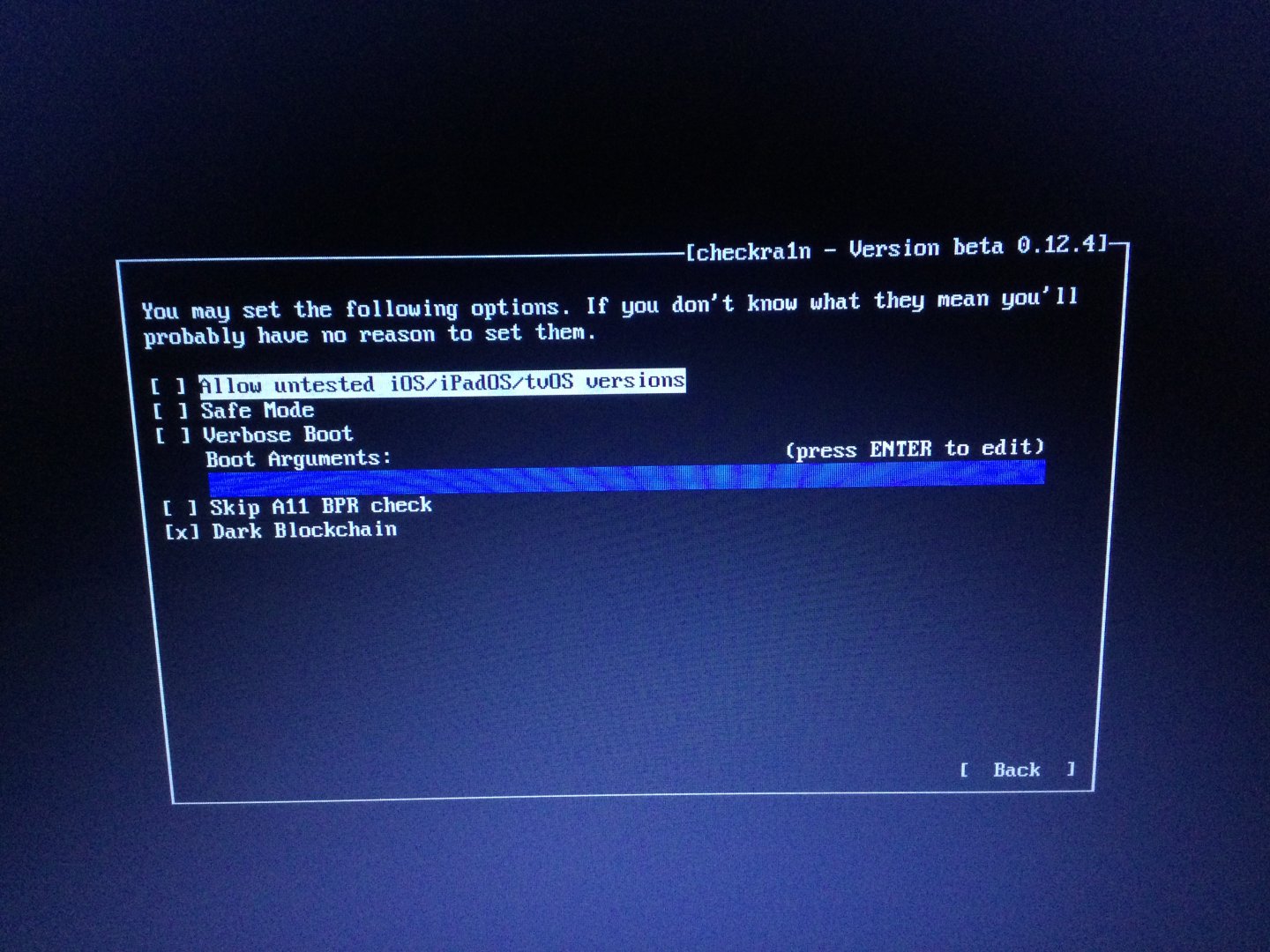
Cihazınız iPhone 8/8 Plus veya iPhone X değilse ve sürümünüz uymasına rağmen
Start tuşuna gidemiyorsanız "Allow untested iOS/iPadOS/tvOS versions" ayarını işaretleyin.
Eğer böyle bir durum yoksa işaretlemenize gerek yok. İlk girdiğinizde Start tuşu beyaz yanar zaten.
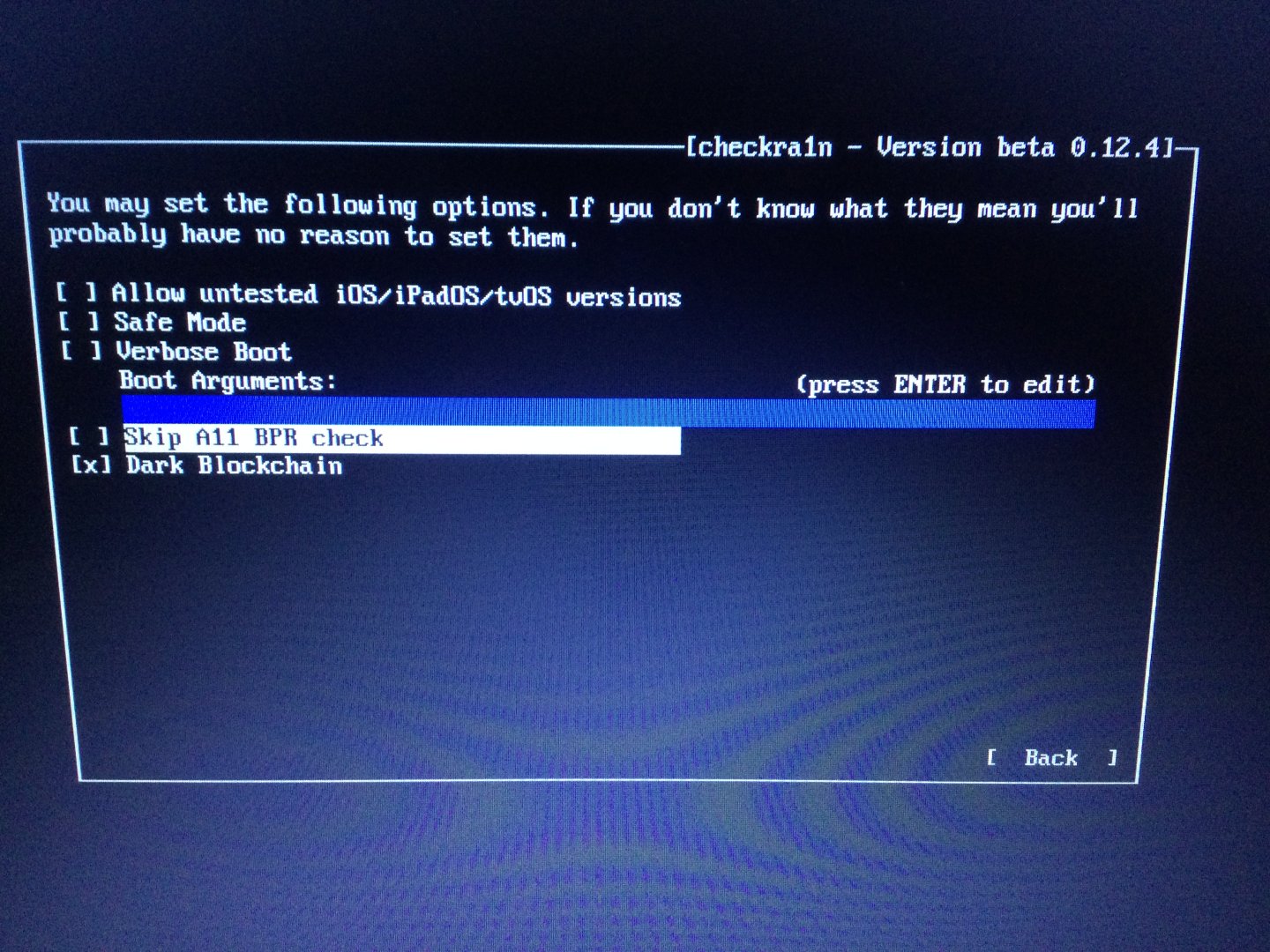
Eğer cihazınız iPhone 8/8 Plus veya iPhone X ise bu ayarı açmanız çok önemli.
"Skip A11 BPR check" ayarını işaretleyin ve Enter diyerek ayarlardan çıkın.
Cihazınız iPhone 8/8 Plus veya iPhone X değilse işaretlemenize gerek yok.

Ayarlarınızı yaptıktan sonra artık jailbreak işlemini başlatabiliriz. Start'a tıklayın.
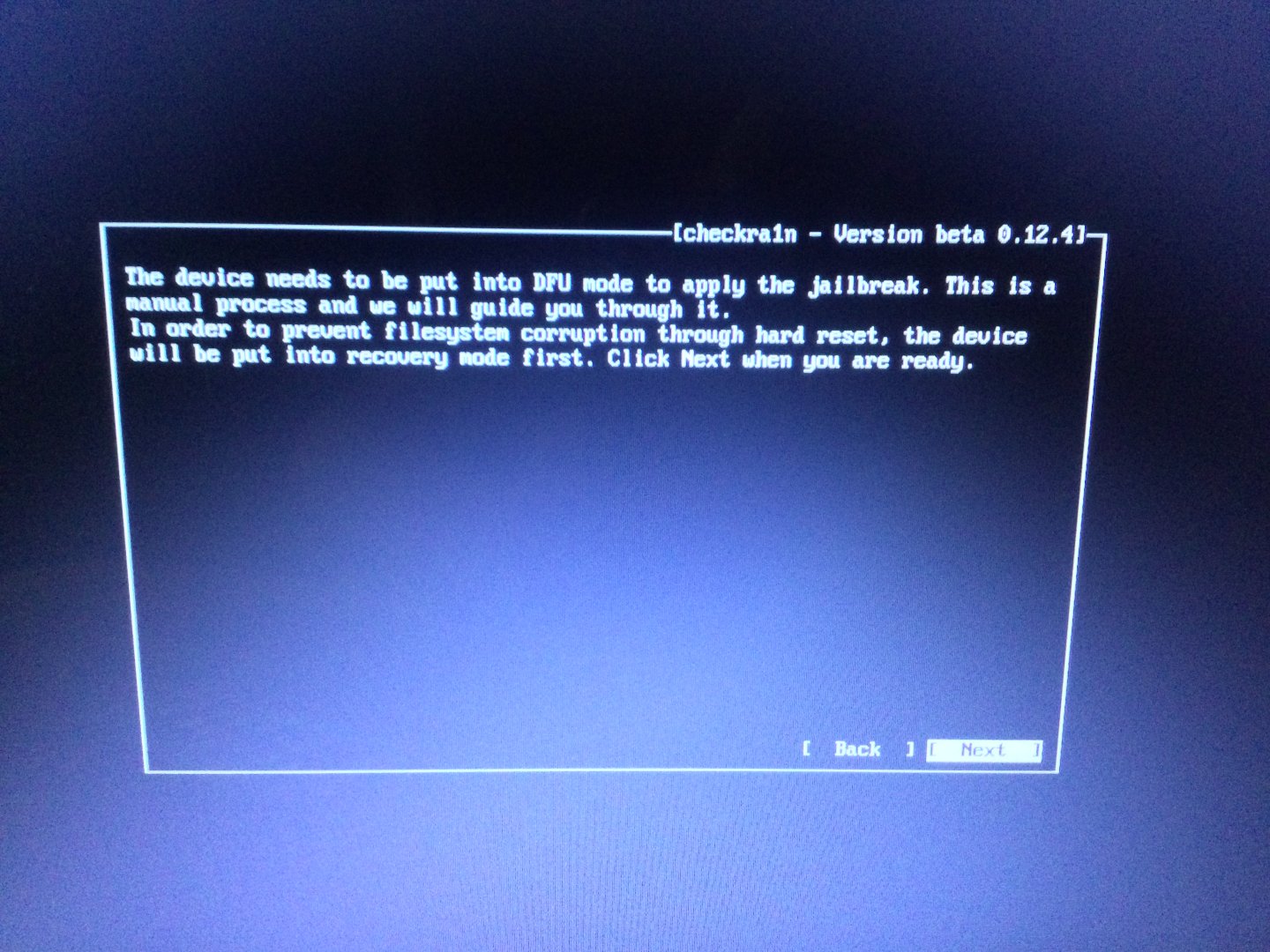
Bu ekrana geldiğinizde Next tuşuna basın. Bilgisayar, iOS'un dosya sisteminin bozulmasını önlemek
için cihazınızı kurtarma moduna alacak. Merak etmeyin, telefon sıfırlanmayacak.
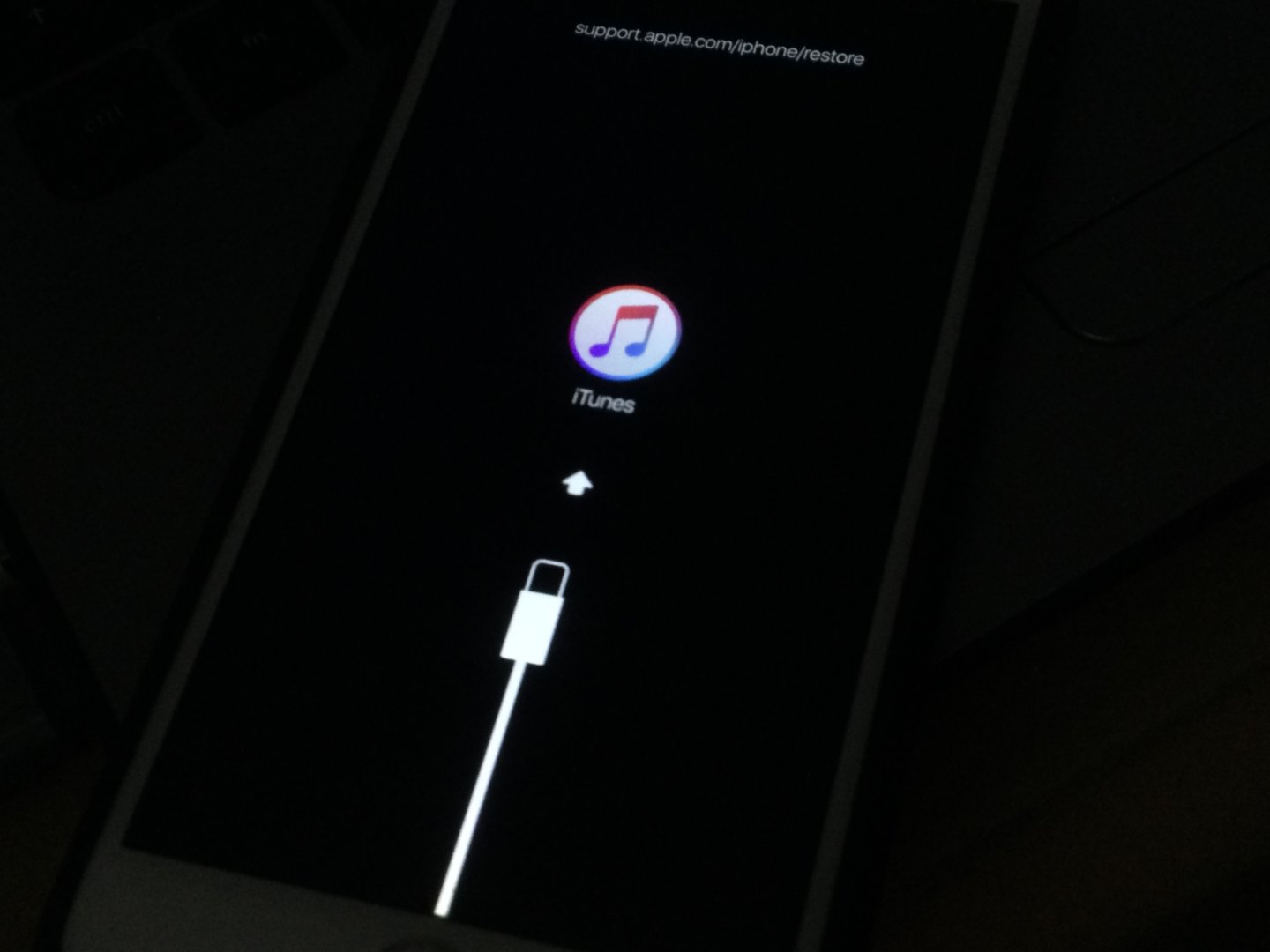
Cihazınızda şuna benzer bir ekranın çıkması lazım ki devam edebilesiniz.
Bu ekran çıktıktan sonra bilgisayardan devam ediyoruz.
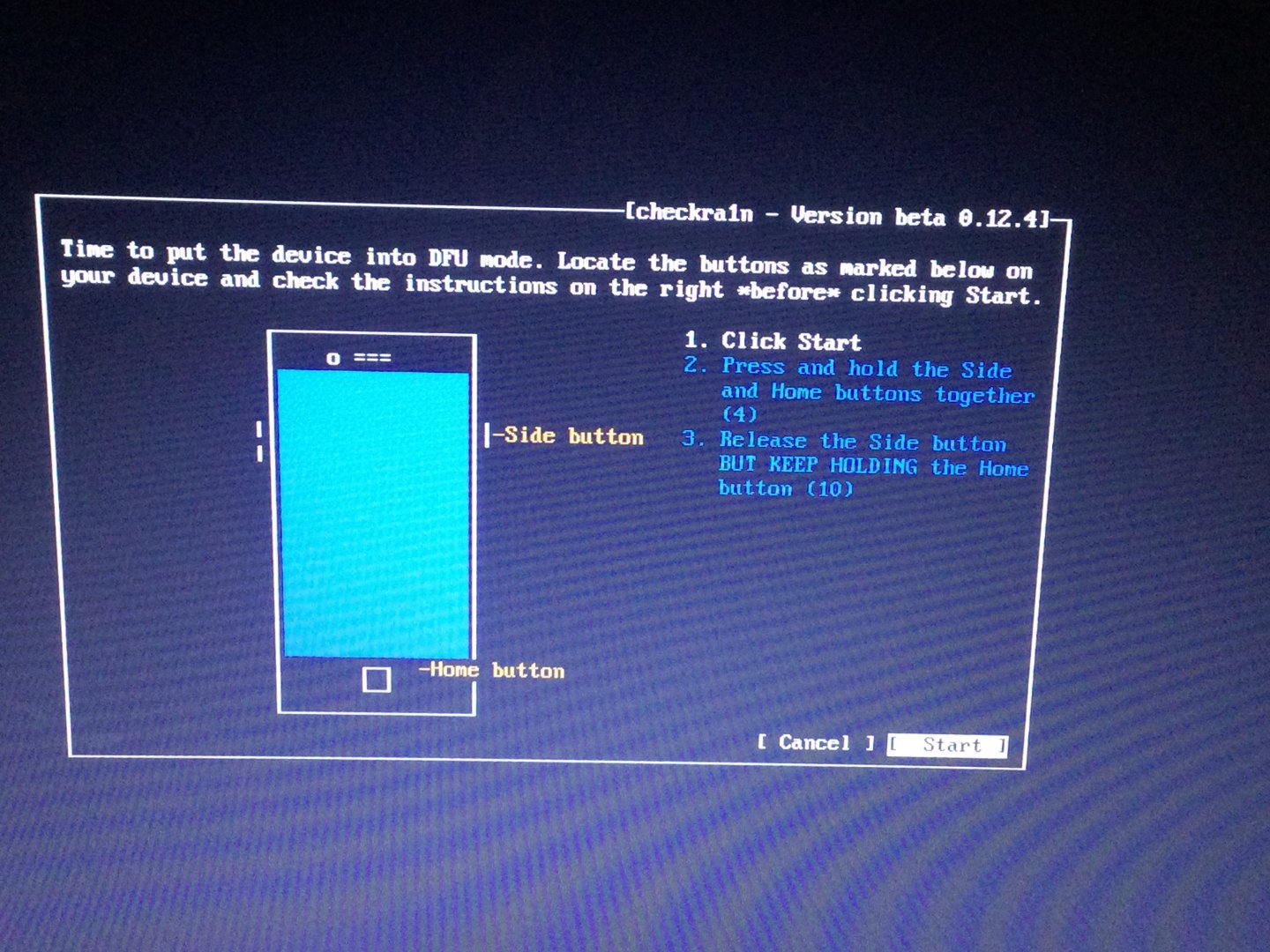
Bu işlem sırasında elleriniz telefonunuzda olsun.
Enter'a tıkladığınız an DFU moduna girmek için bazı tuşları basılı tutmanız gerekecek.
"Press and hold the Side and Home (Volume down) buttons together (4)" yazısını gördüğünüzde
Ana Ekran tuşu ile kapatma tuşunu basılı tutun. (iPhone X için sesi azaltma tuşu ile kapatma tuşunu basılı tutun.)
"Release the Side button BUT KEEP HOLDING the Home (Volume down) button (10)" yazısını gördüğünüzde ise kapatma tuşundan elinizi çekin ve
Ana Ekran tuşunu basılı tutun. (iPhone X için kapatma tuşunu elinizden çekin ve sesi azaltma tuşunu basılı tutun.)
"Device entered DFU mode successfully" yazısı çıkana kadar tuşları bırakmayın.
Eğer başaramazsanız bilgisayarı yeniden USB'den boot edip tekrar deneyebilirsiniz. (Ayarları yeniden yapmanız gerekli.)
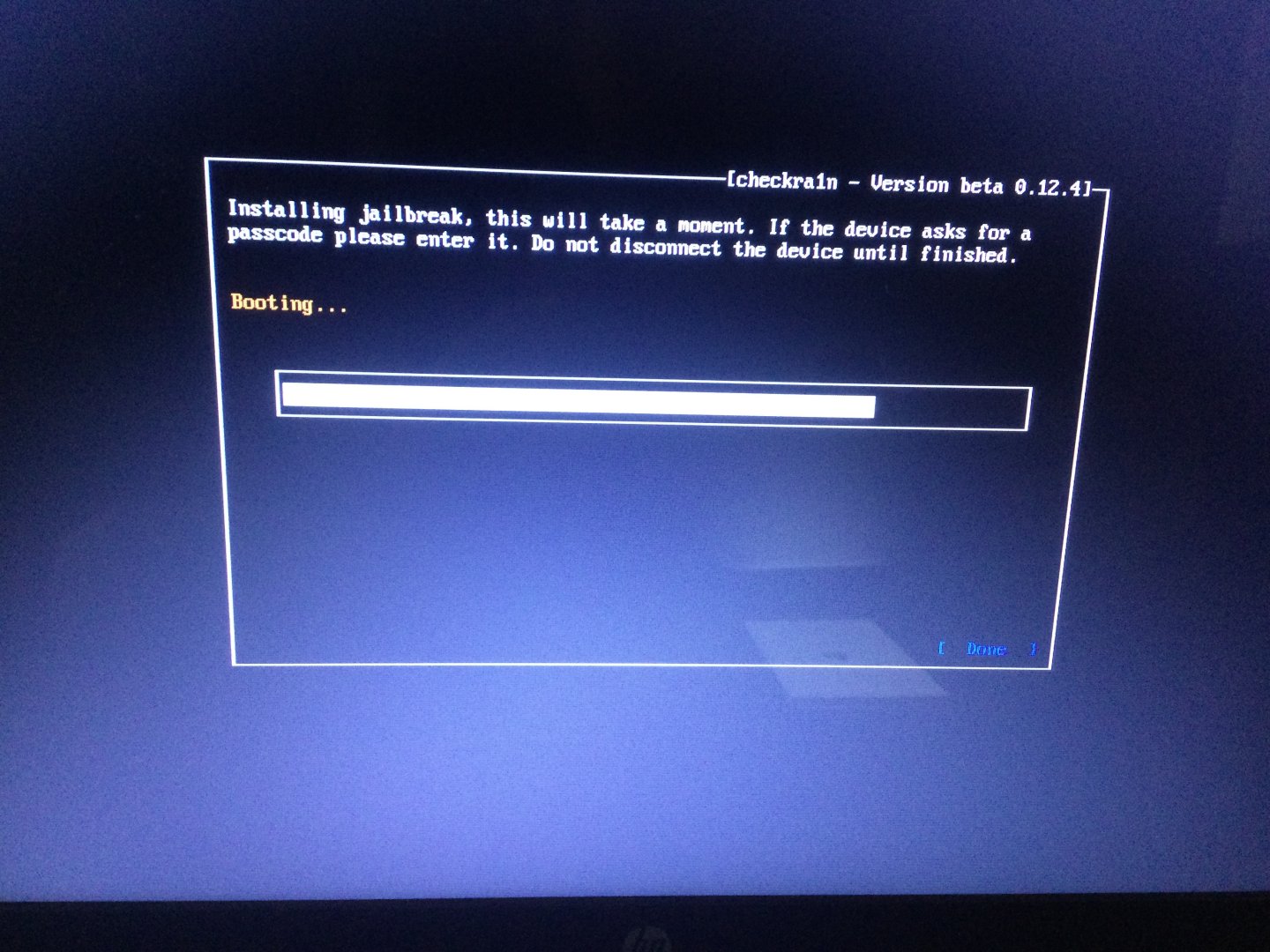
Yazılı bir ekran çıkacak. Yazıda "Booting..." yazdığı anlarda
telefonun açılış ekranının değiştiğini fark edebilirsiniz.
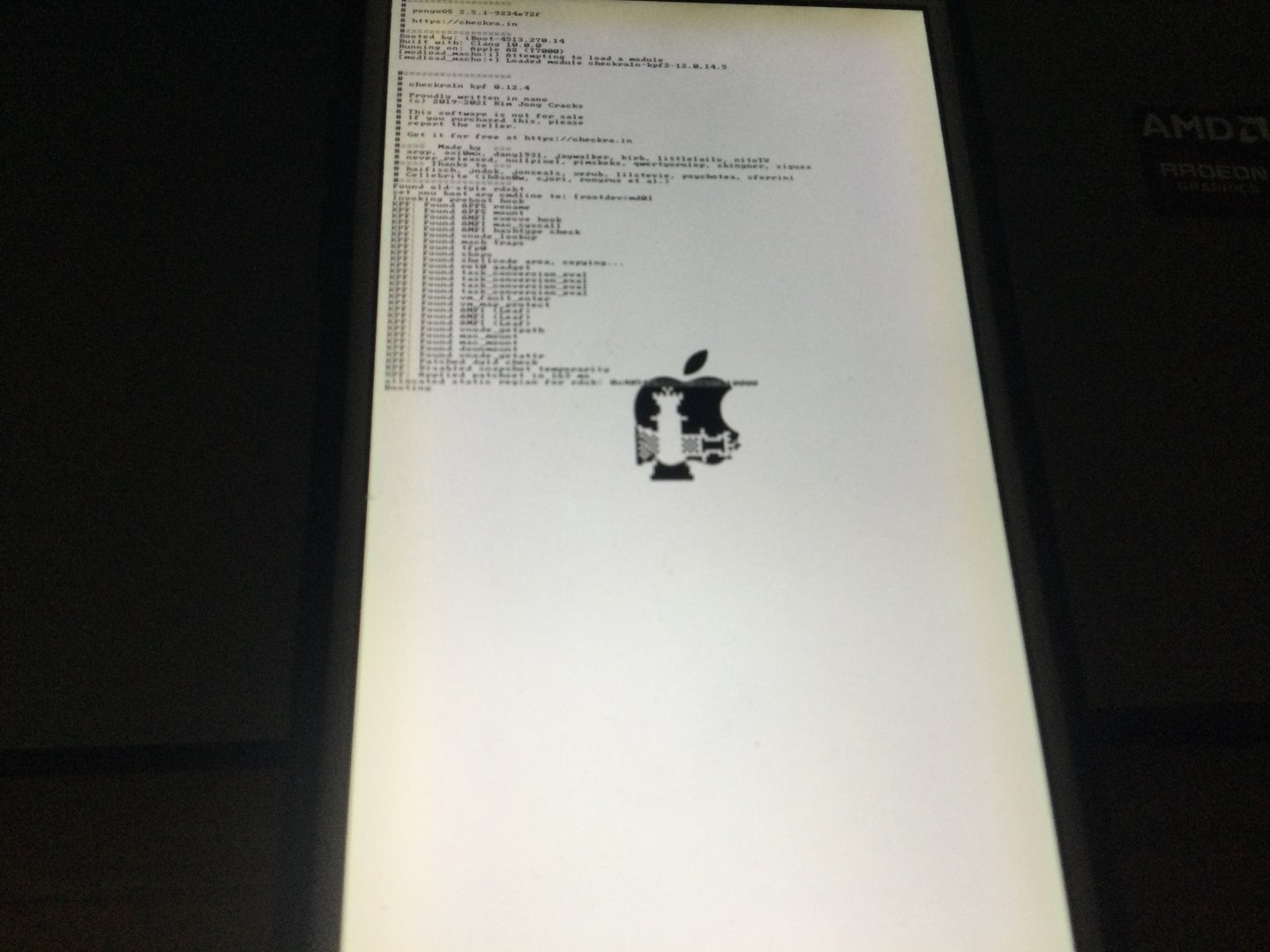
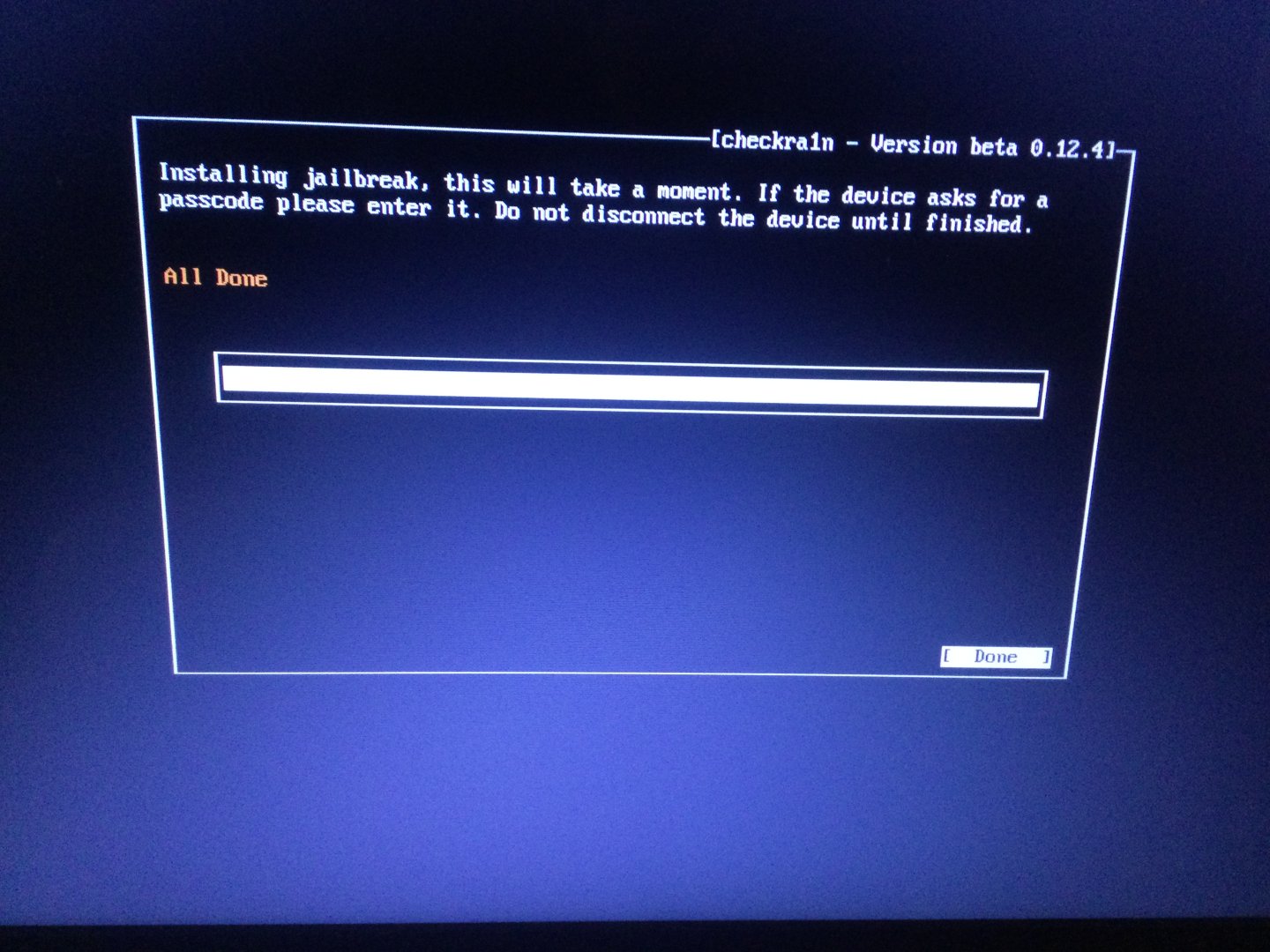
Eğer alttaki bar dolmuşsa ve cihazınız başarıyla açıldıysa tebrikler!
Bilgisayar kısmını başarıyla tamamladınız. Artık bilgisayarla işimiz yok.
USB'yi ve şarj kablosunu çıkarıp bilgisayarı yeniden başlatabilirsiniz.
 drive.google.com
drive.google.com
Cihaz açıldıktan 1-2 dakika sonra checkra1n ikonu gelecek, uygulamaya girin ve Cydia'yı yükleyin.
Uygulama yüklendikten sonra sizi Ana Ekran'a atacak ve Cydia orada sizi bekliyor olacak.
Cydia'dan istediğiniz tweakleri kurabilirsiniz.
Daha fazla jailbreak rehberi/bloğu için blog sayfamı ziyaret edebilirsiniz.
Başka bir rehberde görüşmek üzere; sağlıcakla kalın, hoşça kalın!
NOT: Bu rehberde kullanılan araç sanal makinelerde (VMware, VirtualBox vb.) çalışmaz.
NOT: iPhone 8/8 Plus/X kullanıyorsanız bütün şifre sayılabilecek şeyleri kaldırın.
(Parola, Face/Touch ID, Apple Pay vb.) iPhone 8/8 Plus ve iPhone X için artıdan bir adım daha var.
NOT: Eğer sürümünüz iOS 15.0 - iOS 16.6 arasındaysa [16.5.1 (a) ve 16.5.1 (c) sürümleri hariç]
ve cihazınız listede yer alıyorsa şu rehbere bir göz atın: iOS 15.0-16.6 palen1x ile Jailbreak Rehberi
Bugün sizlere checkn1x (checkra1n) ile nasıl jailbreak yapabileceğinizi öğreteceğim.
Jailbreak nedir?: Jailbreak Nedir? Ne İşe Yarar?
checkn1x, Windows kullanan cihazlar için yapılmış Linux temelli bir jailbreak distrosudur.
Bu distro en yeni checkra1n 0.12.4 jailbreakini içerir.
Sürüm olarak iOS 12'den 14.8.1'e kadar olanları destekler.
iOS 14.6 - iOS 14.8.1 arası için artıdan birkaç şey yapacağız.
İhtiyacınız olanlar:
- Aşağıdaki listede bulunan bir Apple cihazı,
- Windows kullanan bir bilgisayar,
- Cihaz için kullanılan şarj kablosu, (USB Type-A önerilir.)
- En az 32 MB bilgi depolayan bir USB bellek.
Cihazınızın bu cihazlardan birisi olduğunu doğrulayın:
- iPhone 5S/5S Plus
- iPhone 6/6 Plus
- iPhone 6S/6S Plus
- iPhone SE 1. nesil
- iPhone 7/7 Plus
- iPhone 8/8 Plus
- iPhone X
- iPad 5. nesil
- iPad 6. nesil
- iPad 7.nesil
- iPad Air 1
- iPad Air 2
- iPad 5. nesil
- iPad Pro 12.9 inç 1. nesil
- iPad Pro 9.7 inç
- iPad Pro 12.9 inç 2. nesil
- iPad Pro 10.5 inç
- iPad Mini 2
- iPad Mini 3
- iPad Mini 4
- iPod Touch 6. nesil
- iPod Touch 7. nesil
Sonra da checkn1x'i indirin: Releases · asineth0/checkn1x
NOT: checkn1x'in ISO dosyasını indirin, ISO.sig dosyasını değil.
ISO'yu indirmek en fazla birkaç saniyenizi alacak.
Sonra da balenaEtcher isimli programı indirin ve kurun:
https://github.com/balena-io/etcher/releases/download/v1.18.8/balenaEtcher-Setup-1.18.8.exe
NOT: Rufus bu ISO'ları yazma konusunda iyi değil, o yüzden balenaEtcher ile devam.
USB belleğinizi bilgisayara takın. USB bellek olarak herhangi bir tanesini kullanabilirsiniz.
Ben bugün bu USB belleği kullanacağım: HI-Level Platinum Series USB 2.0 8 GB
balenaEtcher'ı açıyoruz, ISO dosyasını ve USB'yi seçip "Flash!" tuşuna tıklıyoruz.
Şimdi de internetten bilgisayarınızın boot menüsü tuşuna bakın.
Mesela buradan bakabilirsiniz: Boot Menüsü Kısayol Tuşları Veritabanı
Bu işlem de bittikten sonra bilgisayarı yeniden başlatıyoruz.
Bilgisayar yeniden açılırken art arda boot menüsü tuşunuza basın.
Acer laptoplarda BIOS'tan bu ayarı açmak gerekebilir:
Boot menüsünden USB'yi (mümkünse UEFI yazanı) seçip Enter'a tıklıyoruz.
Buradaki menüye geldiğinizde Alt tuşuna basılı tutarak F2'ye basın.
Artık seçenekleri ok tuşlarıyla kontrol edeceğiz. Ayarlardan herhangi bir seçeneği
Space ile seçecek, Enter ile de onaylayacağız.
Checkra1n menüsüne gelmiş bulunmaktayız. Burada telefonu şarj kablosuyla bilgisayara takın.
Cihaz size bir uyarı verecek. Bilgisayara güvenip güvenmediğinizi soracak, güvenin.
Benim iPhone'um ve iOS sürümüm test edilmiş ve desteklendiğine karar verilmiş,
o yüzden Start tuşu beyaz yanıyor. Eğer bu kısımda takılı kaldıysanız Options'a tıklayın.
Cihazınız iPhone 8/8 Plus veya iPhone X değilse ve sürümünüz uymasına rağmen
Start tuşuna gidemiyorsanız "Allow untested iOS/iPadOS/tvOS versions" ayarını işaretleyin.
Eğer böyle bir durum yoksa işaretlemenize gerek yok. İlk girdiğinizde Start tuşu beyaz yanar zaten.
Eğer cihazınız iPhone 8/8 Plus veya iPhone X ise bu ayarı açmanız çok önemli.
"Skip A11 BPR check" ayarını işaretleyin ve Enter diyerek ayarlardan çıkın.
Cihazınız iPhone 8/8 Plus veya iPhone X değilse işaretlemenize gerek yok.
Ayarlarınızı yaptıktan sonra artık jailbreak işlemini başlatabiliriz. Start'a tıklayın.
Bu ekrana geldiğinizde Next tuşuna basın. Bilgisayar, iOS'un dosya sisteminin bozulmasını önlemek
için cihazınızı kurtarma moduna alacak. Merak etmeyin, telefon sıfırlanmayacak.
Cihazınızda şuna benzer bir ekranın çıkması lazım ki devam edebilesiniz.
Bu ekran çıktıktan sonra bilgisayardan devam ediyoruz.
Bu işlem sırasında elleriniz telefonunuzda olsun.
Enter'a tıkladığınız an DFU moduna girmek için bazı tuşları basılı tutmanız gerekecek.
"Press and hold the Side and Home (Volume down) buttons together (4)" yazısını gördüğünüzde
Ana Ekran tuşu ile kapatma tuşunu basılı tutun. (iPhone X için sesi azaltma tuşu ile kapatma tuşunu basılı tutun.)
"Release the Side button BUT KEEP HOLDING the Home (Volume down) button (10)" yazısını gördüğünüzde ise kapatma tuşundan elinizi çekin ve
Ana Ekran tuşunu basılı tutun. (iPhone X için kapatma tuşunu elinizden çekin ve sesi azaltma tuşunu basılı tutun.)
"Device entered DFU mode successfully" yazısı çıkana kadar tuşları bırakmayın.
Eğer başaramazsanız bilgisayarı yeniden USB'den boot edip tekrar deneyebilirsiniz. (Ayarları yeniden yapmanız gerekli.)
Yazılı bir ekran çıkacak. Yazıda "Booting..." yazdığı anlarda
telefonun açılış ekranının değiştiğini fark edebilirsiniz.
Eğer alttaki bar dolmuşsa ve cihazınız başarıyla açıldıysa tebrikler!
Bilgisayar kısmını başarıyla tamamladınız. Artık bilgisayarla işimiz yok.
USB'yi ve şarj kablosunu çıkarıp bilgisayarı yeniden başlatabilirsiniz.
checkra1nCydia.mp4
 drive.google.com
drive.google.com
Cihaz açıldıktan 1-2 dakika sonra checkra1n ikonu gelecek, uygulamaya girin ve Cydia'yı yükleyin.
Uygulama yüklendikten sonra sizi Ana Ekran'a atacak ve Cydia orada sizi bekliyor olacak.
Cydia'dan istediğiniz tweakleri kurabilirsiniz.
Daha fazla jailbreak rehberi/bloğu için blog sayfamı ziyaret edebilirsiniz.
Başka bir rehberde görüşmek üzere; sağlıcakla kalın, hoşça kalın!